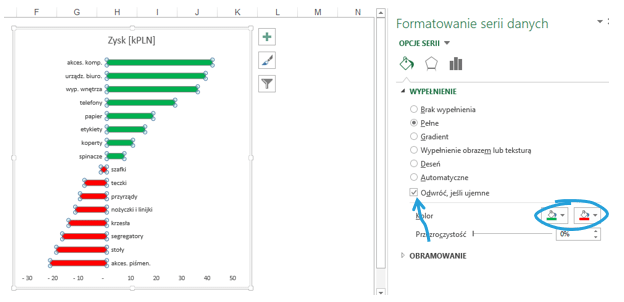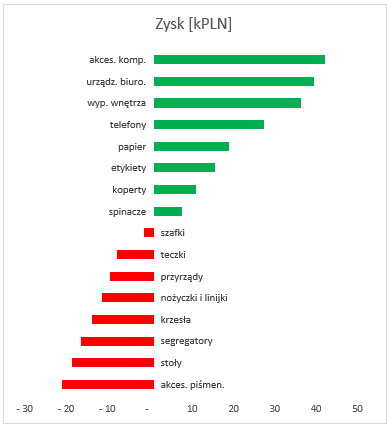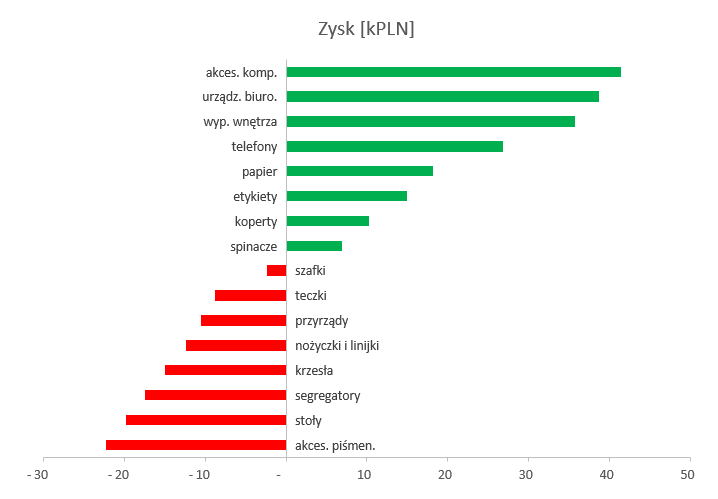Przy tworzeniu wykresu zarówno z wartościami ujemnymi, jak i dodatnimi etykiety osi Y często sprawiają niemały problem. Etykiety zasłaniają część serii danych. Poniższy artykuł przybliży pewien sposób na uporządkowanie etykiet na wykresie. Sprytny sposób na rozmieszczanie etykiet osi X był już przybliżony w artykule Etykiety osi X w Excelu – sprytny sposób na ich rozmieszczenie.
Przygotowanie danych do wykresu słupkowego Excel
Wykres utworzymy na podstawie danych dotyczących zysku dla poszczególnych kategorii produktów (dane dotyczą zysków i strat).
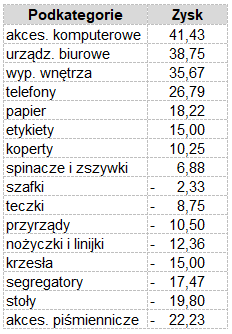
Budowa wykresu słupkowego
Zaznaczmy dane i wstawmy wykres słupkowy.
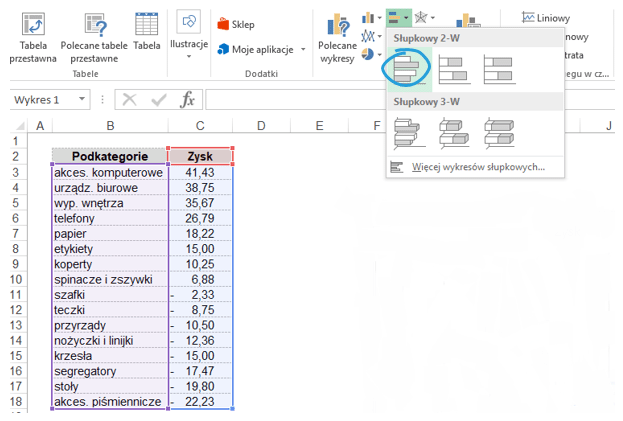
Domyślny wykres będzie wyglądał jak poniżej:
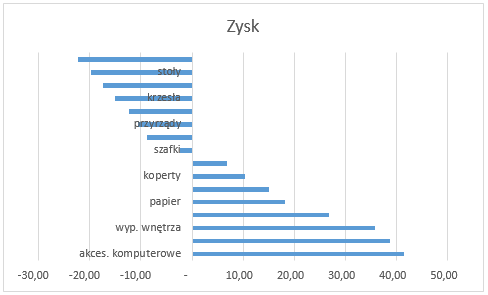
Dane możemy posortować od wartości najmniejszej do największej – tak, aby wykres wyglądał jak poniżej:
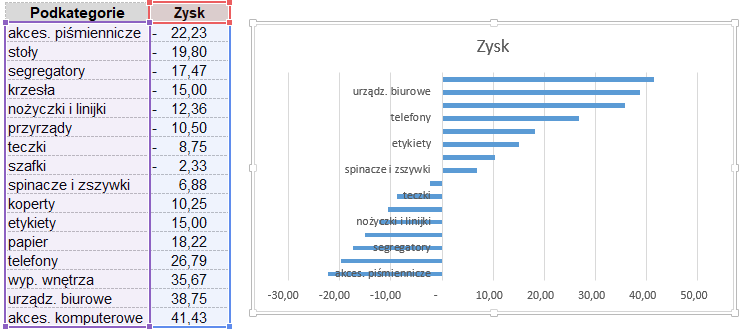
Kolejnym krokiem będzie zmiana rozmiaru wykresu, tak aby wszystkie etykiety się na nim mieściły.
Aby wyświetlić etykiety w taki sposób, aby były widoczne możemy posłużyć się Pozycją etykiety i wybrać opcję Wysoko.
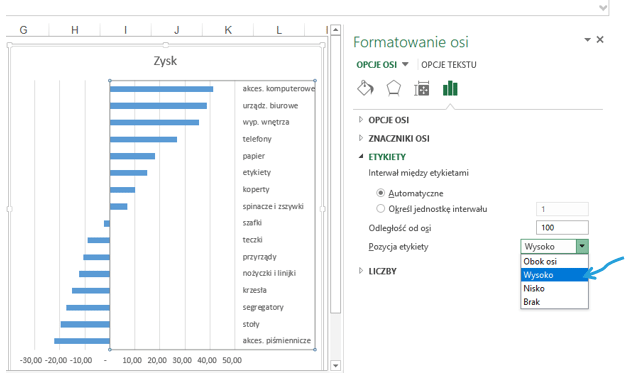
Możemy też wybrać pozycję Nisko. Etykiety są w obu przypadkach bardzo oddalone od osi i ciężko je przyporządkować do słupków.
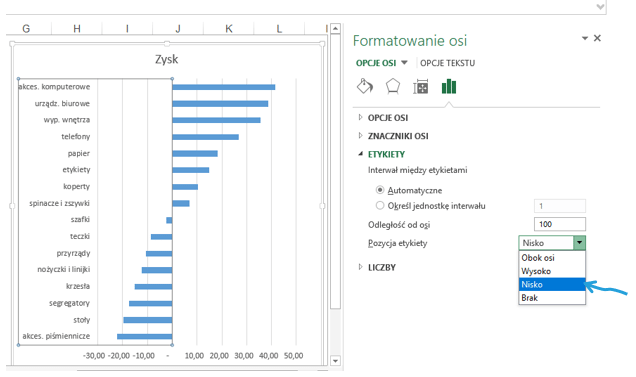
Budowa etykiet wykresu słupkowego w Excelu
Dodamy teraz kolumnę techniczną do danych źródłowych – dla danych ujemnych będzie to wartość – 10, dla danych dodatnich – +10.
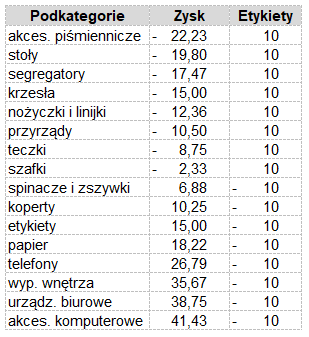
Nowododaną kolumnę techniczną dodamy do wykresu.
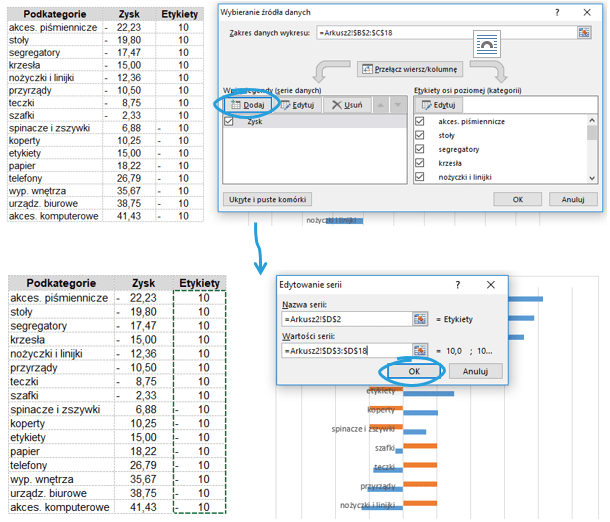
Wykres będzie wyglądał jak poniżej – techniczna seria danych ma kolor pomarańczowy.
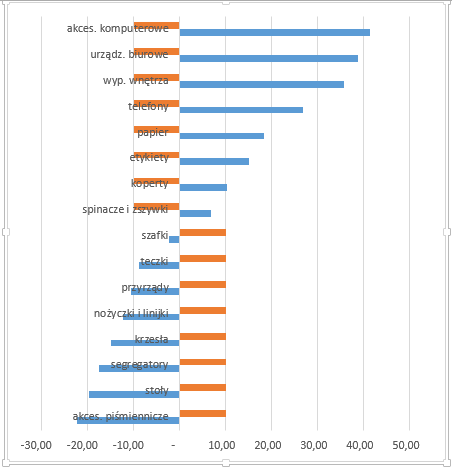
Ustawmy nakładanie serii na 100%, tak aby obie serie się ze sobą łączyły.
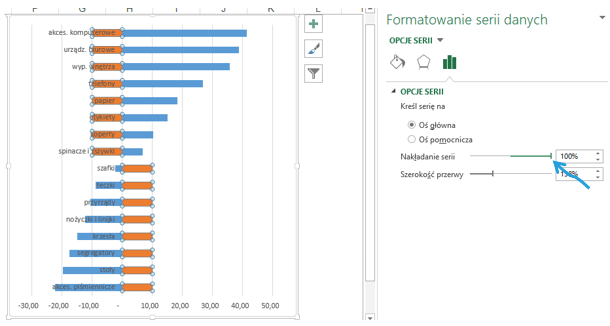
Następnym krokiem będzie usunięcie osi Y i dodanie etykiet danych do serii technicznej.
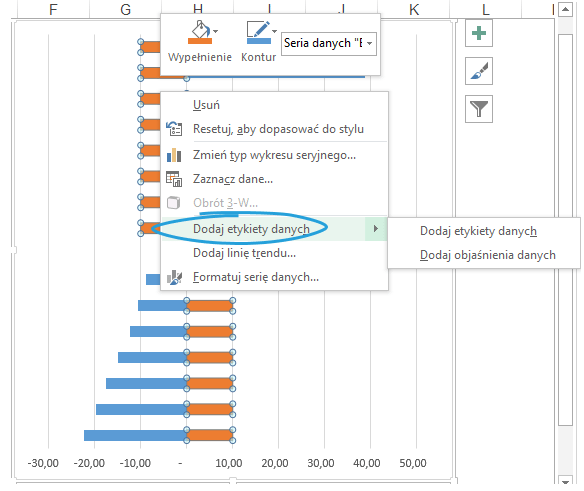
Domyślnie wstawią się etykiety z wartościami -10 oraz +10. Ustawmy dla etykiet położenie Podstawa wewnętrzna.
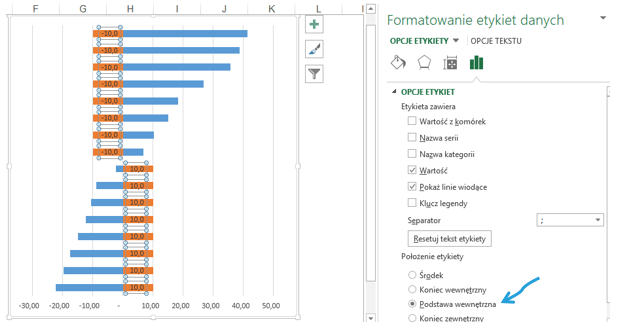
Kolejnym krokiem będzie usunięcie wypełnienia oraz obramowania serii technicznej.
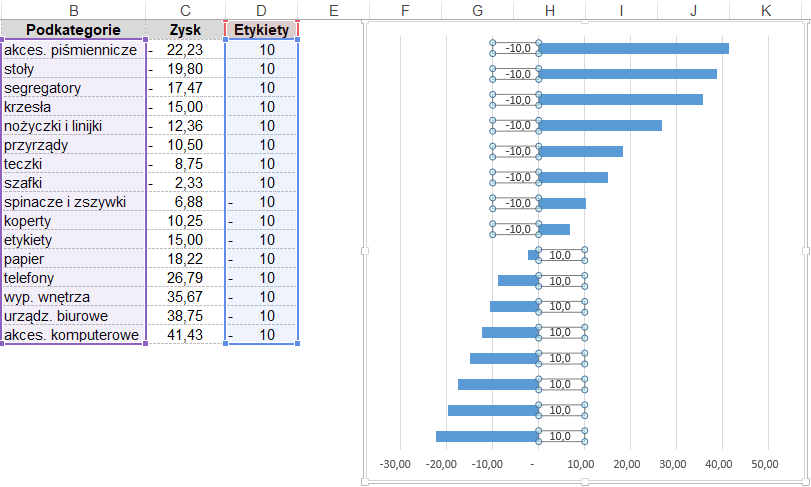
Następnie zmienimy etykiety na wartość etykiet docelowych tj. nazwy kategorii produktowych.
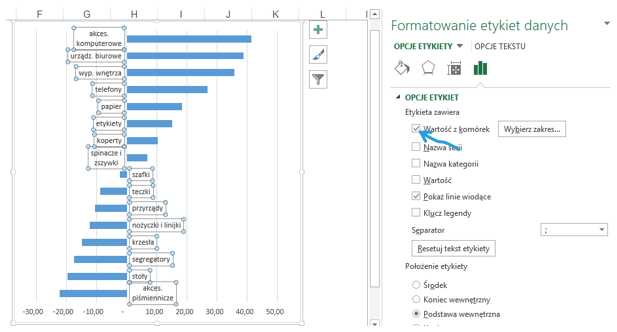
Przedostatnim krokiem będzie usunięcie linii siatki, dodanie tytułu wykresu oraz dopasowanie etykiet tak, aby wyświetlały się w jednej linii.
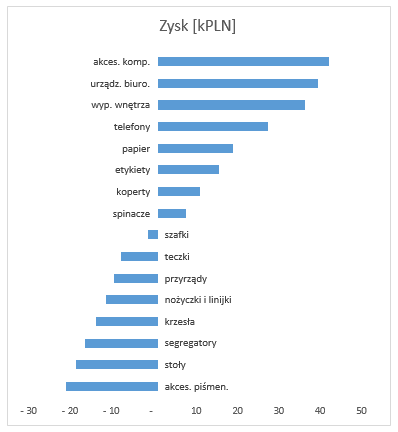
Na sam koniec zmienimy kolory serii danych: dane dodatnie będą zielone, dane ujemne – czerwone.